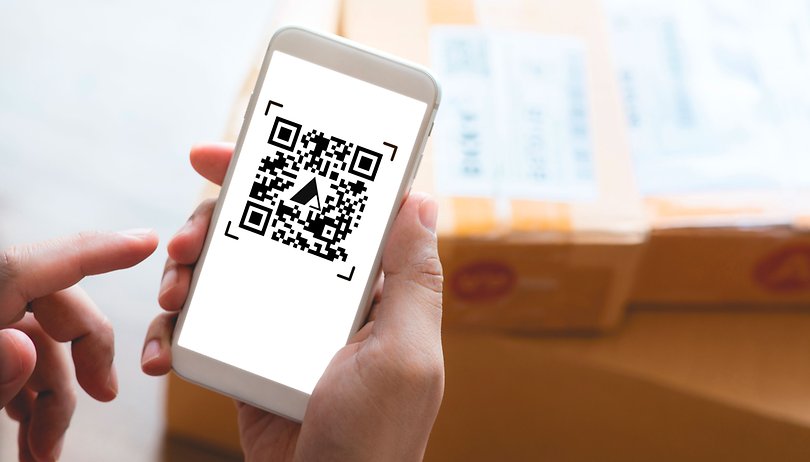Így állíthatja le a dropbox fotóimportálási parancsát a Windows rendszerben!
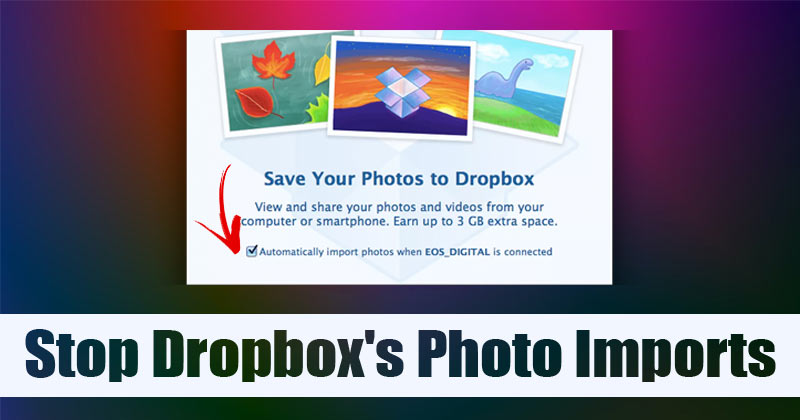
Jelenleg több száz felhőalapú tárolási lehetőség áll rendelkezésre az asztali operációs rendszerhez. Ezek közül azonban csak néhány emelkedik ki a tömegből.
A felhőalapú tárolási szolgáltatások, például a Dropbox, a Google Drive, a OneDrive stb. lehetővé teszik a fájlok online mentését. Ezenfelül ezek a felhőszolgáltatások ingyenes csomagokat kínálnak magánszemélyek számára. Ebben a cikkben a Dropboxról fogunk beszélni, amely 2 GB szabad helyet kínál minden felhasználónak.
Abban az esetben, ha nem sokat tud a Dropboxról, tekintse meg ezt a cikket a felhőalapú tárolási szolgáltatásról. Ha Ön aktív Dropbox-felhasználó, tudhatja, hogy amikor memóriakártyát vagy USB-meghajtót helyez be, a Windows megkérdezi, hogy szeretne-e fényképeket és videókat importálni a Dropboxba.
Bár ez egy nagyszerű funkció, sok felhasználó esetleg szeretné letiltani a promptot. Tehát, ha le szeretné állítani a dropbox fotóimportálását Windows 10 és Windows 11 rendszeren, akkor a megfelelő útmutatót olvassa el.
A Dropbox fotóimportálásának leállításának lépései Windows 10/11 rendszeren
Ebben a cikkben egy lépésről lépésre ismertetjük a Dropbox fotóimportálásának leállítását Windows 10 és Windows 11 rendszeren. Nézzük meg.
Azt a funkciót, amely lehetővé teszi a Dropbox számára, hogy felszólítsa az eltávolítóeszköz behelyezésekor, az automatikus lejátszás. Tehát ki kell kapcsolnunk az automatikus lejátszást a Windows 10/11 rendszeren, hogy leállítsuk a dropbox fotóimportálását.
1. Először kattintson a Windows Start gombra, és válassza a Beállítások lehetőséget.
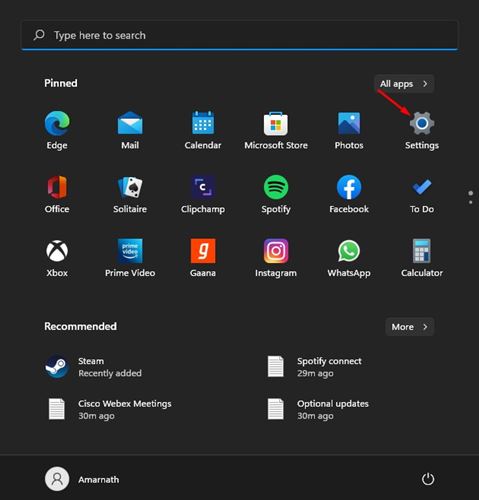
2. A Beállítások oldalon kattintson a Bluetooth és eszközök opcióra.
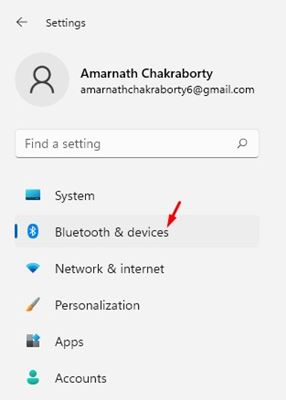
3. Kattintson az Automatikus lejátszás lehetőségre a jobb oldali ablaktáblában, ahogy az az alábbi képernyőképen látható.
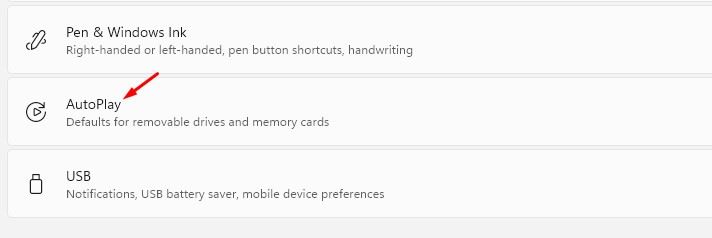
4. A következő képernyőn a Cserélhető meghajtó alatt kattintson a legördülő menüre, és válasszon a „Fényképek és videók importálása (Dropbox)” lehetőségtől eltérő opciókat.
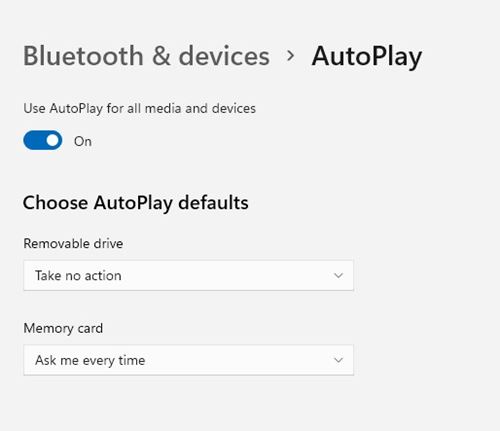
5. Ugyanezt kell tennie a memóriakártya esetében is. Választhat a „Kérdezzen meg minden alkalommal” vagy a „Ne tegyen semmit” lehetőséget is.
6. Alternatív megoldásként az összes adathordozón és eszközön letilthatja az automatikus lejátszást. Ehhez fordítsa el az Automatikus lejátszás használata az összes médiához és eszközhöz lehetőség melletti kapcsolót.
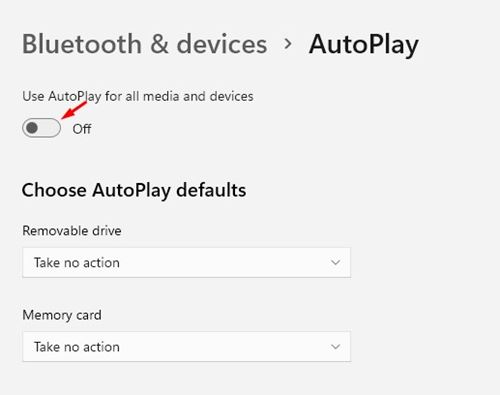
Ez az! Kész vagy. Így állíthatja le a Dropbox fotóimportálását a Windows 10/11 rendszeren.
Tehát ez az útmutató arról szól, hogyan állíthatja le a dropbox fotóimportálását Windows 10/11 rendszeren. Remélem, ez a cikk segített Önnek! Kérjük, ossza meg barátaival is. Ha kétségei vannak ezzel kapcsolatban, tudassa velünk az alábbi megjegyzés rovatban.